发布时间:2021-07-13 15: 23: 42
PhotoZoom是一款专门用于处理图片的软件,可以无损放大图片、批量处理图片、修复过渡曝光等,功能丰富操作也很简单。
今天就来给大家分享一下这款软件的参数设置方法,让大家在使用时更加方便。
打开软件,可以看到最上方是菜单栏,菜单栏的下方是工具栏。
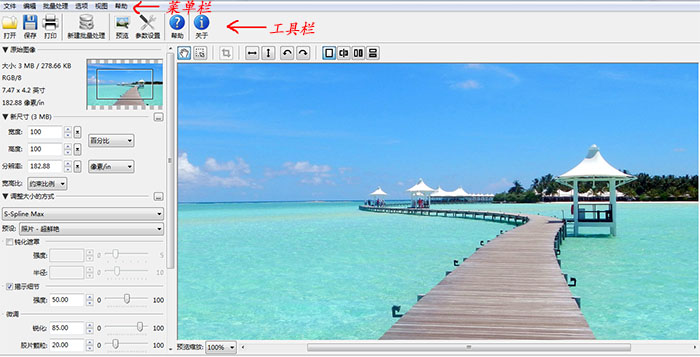
在菜单栏的“选项”菜单中有“参数设置”项,直接点击就能打开参数设置对话框;同时,在工具栏中也有“参数设置”按钮,点击后也能进行设置。
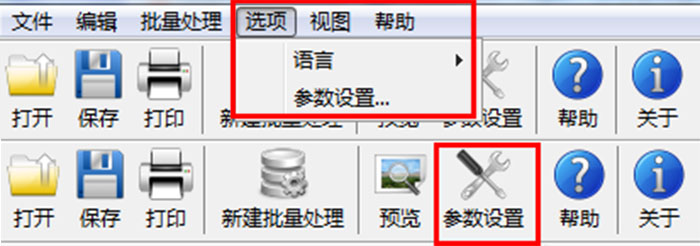
1、预设参数设置
进入参数设置页面后,会看到详细的参数设置项,其中第一项是预设参数设置。
一般默认启用的内置预设方式是“S-Spline Max”,如果需要修改的话可以点击下拉框直接修改。
下方勾选的是具体的预设方式,一般默认会全部勾选显示,等后期形成固定的使用习惯后可以自由去掉不用的预设方式,让操作更简单便捷。
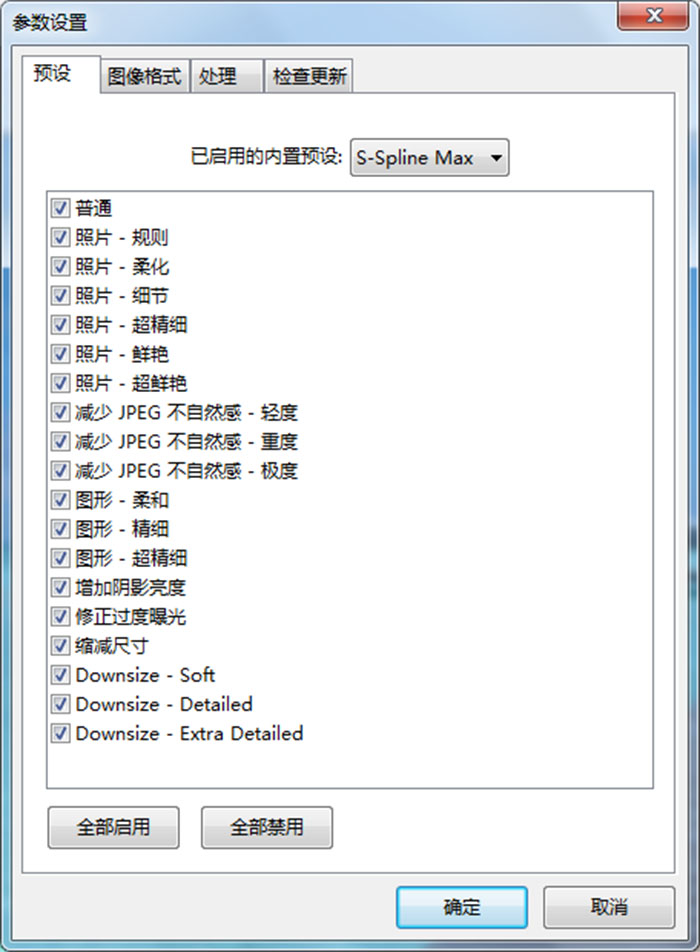
2、图像格式参数设置
第二项是图像格式的设置,默认的图像格式是TIFF,没有进行压缩,如果需要压缩的话也可以选择其他的压缩格式;同时,字节顺序默认是IBM PC,一般不需要进行修改。
除了TIFF格式外,还有JPEG和PNG两种格式可以选择,质量和压缩程度也可以自由调节。
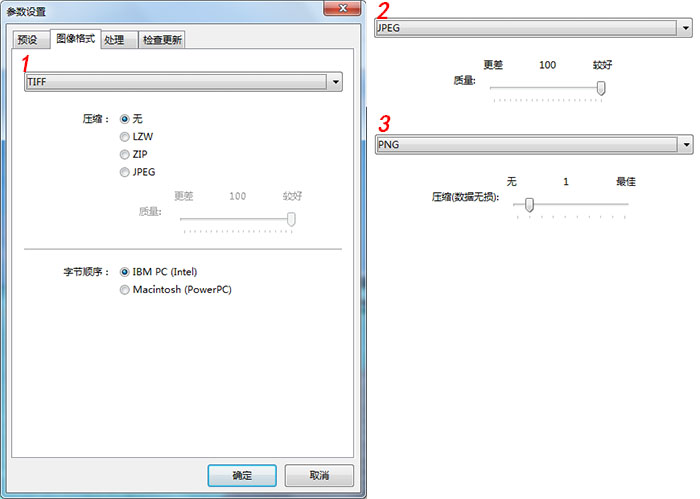
3、其他参数设置
第三项是处理设置,包括用于预览和保存的并行作业设置,一般以默认进行即可。
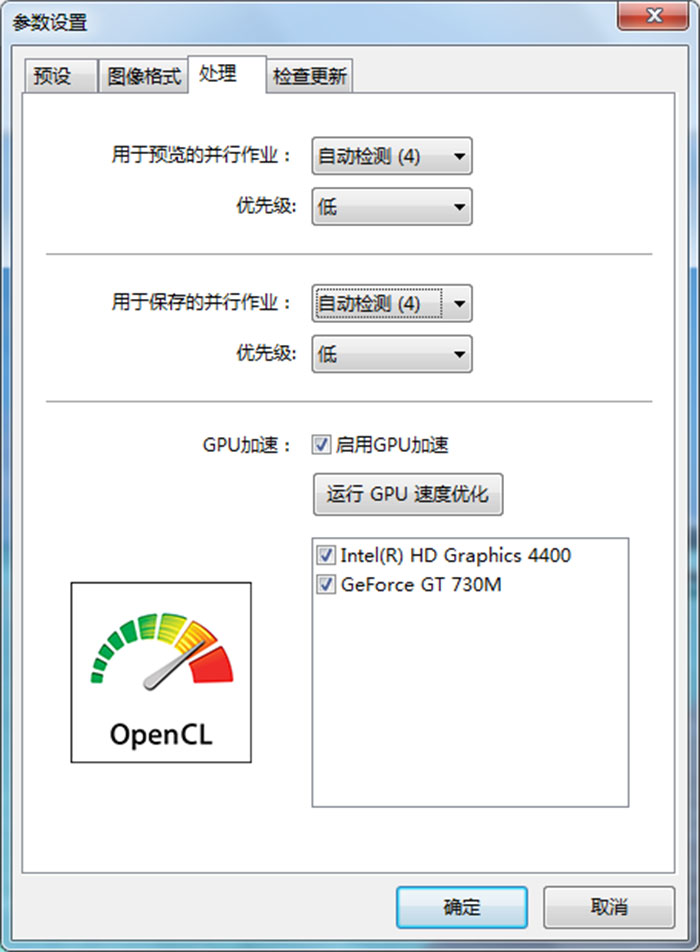
最后一项是检查更新设置,默认是每隔30天会进行检查更新,大家根据需求进行修改即可。
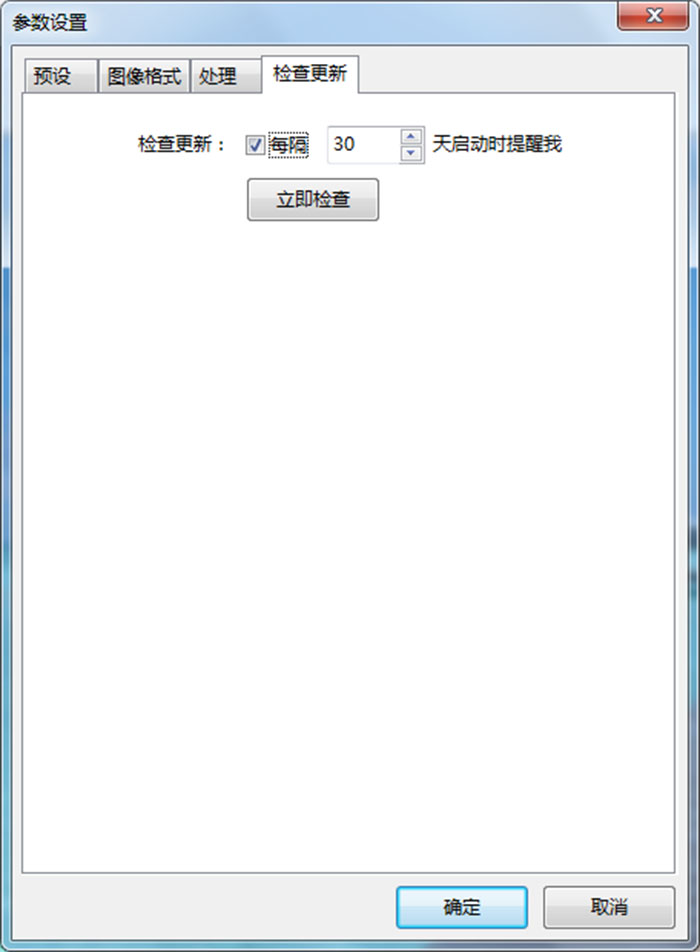
修改设置后可以在相应的区域看到修改后的参数。预设参数的设置结果可以在左侧参数设置栏看到。
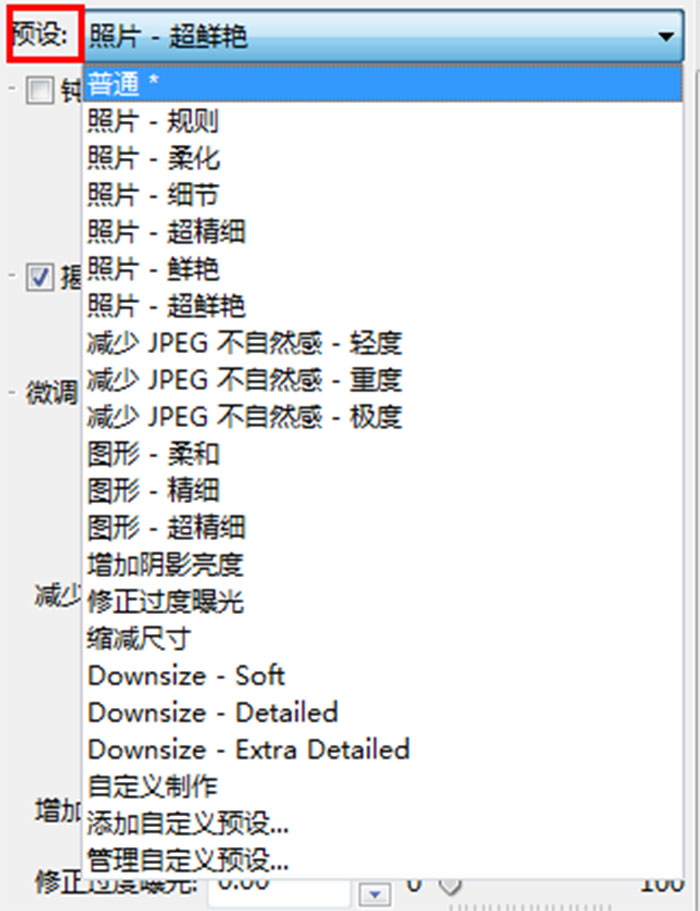
图像格式的设置也可以在保存图片时看到,默认的保存类型是TIFF。
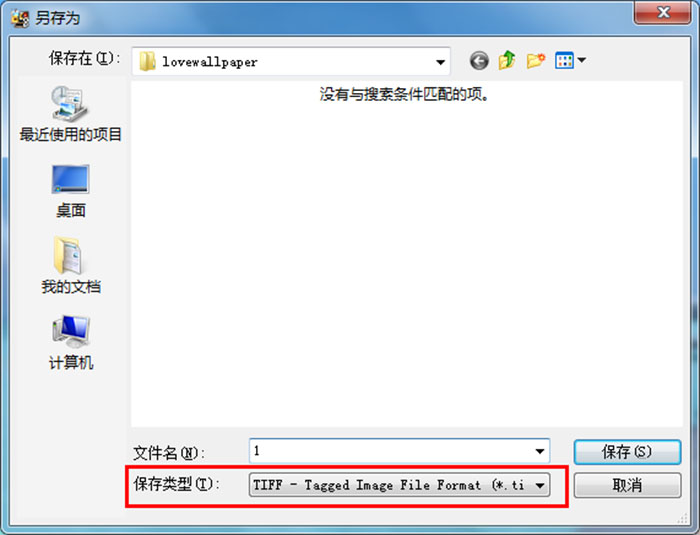
以上就是修改PhotoZoom参数设置的方法了,整体的操作比较简单,大家根据自己的需求和使用习惯进行修改即可。
作者:筱曼
展开阅读全文
︾